Salesforce Sandbox に新ヘッダー「DX Inspector」が登場!
はじめに
2025年4月21日週あたりから、Salesforce Sandbox を利用していると、ヘッダーバーのデザインが新しくなっていることに気づいた方もいるのではないでしょうか?

この新しいヘッダーは「DX Inspector」という名称で、Spring'25 で導入された機能のようです(この度強制適用された?)
参考: Salesforce Spring ’25 Release Notes DX Inspector
今回は、この新しいヘッダー「DX Inspector」でどのような機能が追加されたのか、早速見ていきましょう。
見た目の変化
新しいヘッダーは、SLDS2 (Salesforce Lightning Design System 2) の最新のデザインに準拠しているようです。そのため、従来のUIと比較すると、少しモダンな印象を受けるかもしれません。
ヘッダーは左右にボタンが配置され、中央には現在アクセスしているのが Sandbox であること、そしてその Sandbox の名前 が明記されています。
右側のボタン
現時点 (2025/4/26) で確認したところ、右側のボタンには Logout のみが表示されています。今後メニューは増えるのでしょうか?

左側のボタン:「Changes」機能
今回のアップデートの目玉と思われるのが、左側のボタンに表示されている「Changes」機能です。

クリックすると、初期状態では次のようなメッセージが表示されます。
No metadata changes to display.
When changes are made in your developer sandbox, you'll see them here.(参考訳: メタデータの変更は表示されません。開発者サンドボックスで変更が加えられると、ここに表示されます。)
DevOps Center との連携
さらに、「Changes」パネルの上部には、DevOps Center との連携に関する記述があります。
To view only uncommitted changes, connect to the org where you use DevOps Center. If you are not connected to a DevOps Center org, the system displays all changes.
(参考訳: コミットされていない変更のみを表示するには、DevOps Center を使用している組織に接続します。DevOps Center の組織に接続していない場合、システムはすべての変更を表示します。)
その下には [Sign in to DevOps Center] というボタンが表示されています。DevOps Center がインストールされている組織にログインを試みましたが、残念ながら筆者の環境では現時点 (2025/4/26) で接続できませんでした。
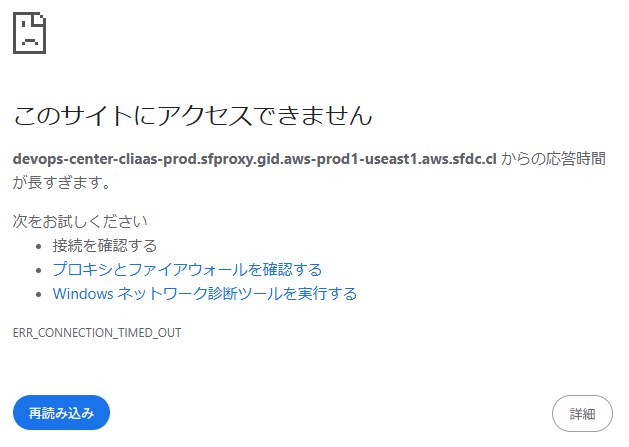
この連携がうまく機能すれば、DevOps Center で管理している作業項目のコミット状況に応じて、表示される変更内容をフィルタリングできるのかもしれません。今後の改善に期待したいところです。
「Changes」機能の動作:ソース追跡との連携
では、実際に Sandbox 内でメタデータに変更を加えてみましょう。ここでは例として、取引先オブジェクトに新しいカスタム項目を追加してみます。
Salesforce の画面上で項目を追加すると、裏側では以下のような複数のメタデータに変更が加わることがあります。
- カスタム項目 (CustomField) の作成
- ページレイアウト (Layout) への項目追加
- プロファイル (Profile) や権限セット (PermissionSet) の項目レベルセキュリティの設定
- レポートタイプ (ReportType) への追加(設定した場合)
- 動的 Lightning ページ (FlexiPage) への追加(設定した場合)
項目追加の操作完了後、再度「Changes」パネルを開いてみると・・・

このように、変更が加えられたメタデータコンポーネントのリストが表示されました!
この動作は、Salesforce DX で利用可能な「ソース追跡 (Source Tracking)」という機能と連動していると考えられます。ソース追跡が有効な Sandbox では、UI 上で行われた変更も自動的に追跡されるようになります。
参考:Sandbox でのソース追跡の有効化 (Salesforce DX 開発者ガイド)
これまで、特に画面上の設定(宣言的開発)で行った変更が、具体的にどのメタデータに影響を与えたのかを正確に把握するのは、時に手間がかかりました。この「Changes」機能により、変更内容がリアルタイムで可視化されるため、開発者は自身が行った変更を正確に把握し、リリース対象の特定や、意図しない変更の混入防止(リリース漏れの防止)に役立てることができそうです。
「Changes」機能利用の前提:ソース追跡の有効化について
この便利な「Changes」機能(およびその基盤となるソース追跡)を利用するには、いくつか重要な前提条件と注意点があります。
-
本番組織でのソース追跡有効化が必要:
- まず、Sandbox の作成元となる本番組織でソース追跡機能を有効にする必要があります。この設定は [設定] > [開発] > [Dev Hub] の設定ページ内にあります。(Dev Hub 自体を必ずしも利用する必要はありません)
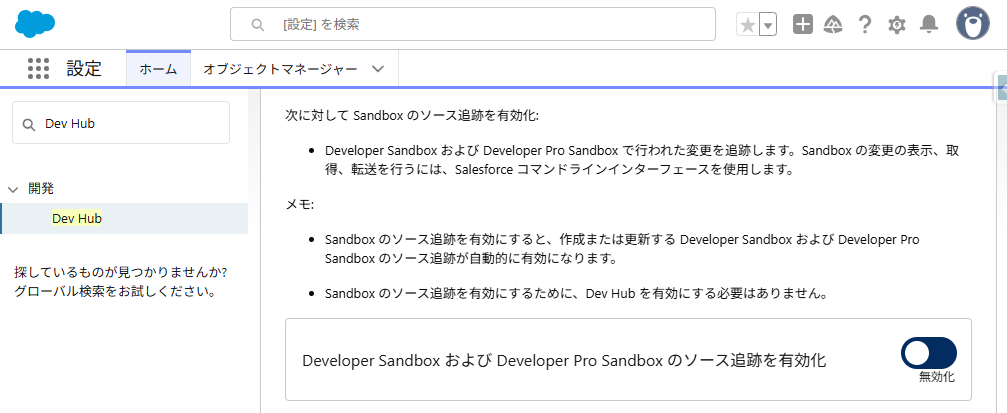
- まず、Sandbox の作成元となる本番組織でソース追跡機能を有効にする必要があります。この設定は [設定] > [開発] > [Dev Hub] の設定ページ内にあります。(Dev Hub 自体を必ずしも利用する必要はありません)
-
Sandbox の新規作成またはリフレッシュが必要:
- 本番組織でソース追跡を有効にした後に、Sandbox を新規作成するか、既存の Sandbox をリフレッシュする必要があります。
-
変更履歴のリセットについて:
- ソース追跡によって記録された変更履歴は、基本的にリセットする機能が現時点ではないようです(筆者理解)。そのため、長期間リフレッシュせずに運用している Sandbox では、「Changes」リストが非常に長大になり、確認が困難になる可能性があります。開発サイクルに合わせた定期的な Sandbox のリフレッシュを検討するのが良いでしょう。
-
DevOps Center 連携による差分表示(未確認):
- 前述の通り、DevOps Center に接続することで、「コミットされていない変更のみを表示する」というフィルタリングが可能になることが示唆されています。これが実現すれば、リリース済みの変更を除いた差分のみが表示されるようになり、利便性が向上する可能性がありますが、今回は接続できなかったため、実際の動作は確認できていません。
まとめと次のステップ
新しく登場した DX Inspector の「Changes」機能は、Sandbox 環境におけるメタデータの変更履歴を UI 上で手軽に確認できる、開発者にとって非常に便利な機能です。これにより、行った変更を正確に把握し、リリース作業の精度を高める一助となります。
ただし、この機能はあくまで「変更の可視化」を助けるものであり、これだけでリリース作業全体が自動化されたり、大幅に簡略化されたりするわけではありません。変更内容を確認し、それらを適切に管理し、テストし、本番環境へリリースするというプロセスは依然として重要です。
そこで、このソース追跡機能をさらに活用するための次のステップとして考えられるのが DevOps Center です。
DevOps Center は、ソース追跡によって検出された変更点を選択し、バージョン管理システム (GitHub) と連携しながら、定義されたパイプラインを通じて段階的にリリースを進めるための、Salesforce が提供する無料のツールです。
DX Inspector で変更点の把握が容易になった今、DevOps Center を導入することで、変更管理からリリースまでのプロセスをより効率化・近代化できる可能性があります。GitHub アカウントの準備やパイプラインの概念理解など、導入には少し準備が必要ですが、興味を持たれた方はぜひ以下の記事などを参考に導入を検討してみてはいかがでしょうか。
Discussion